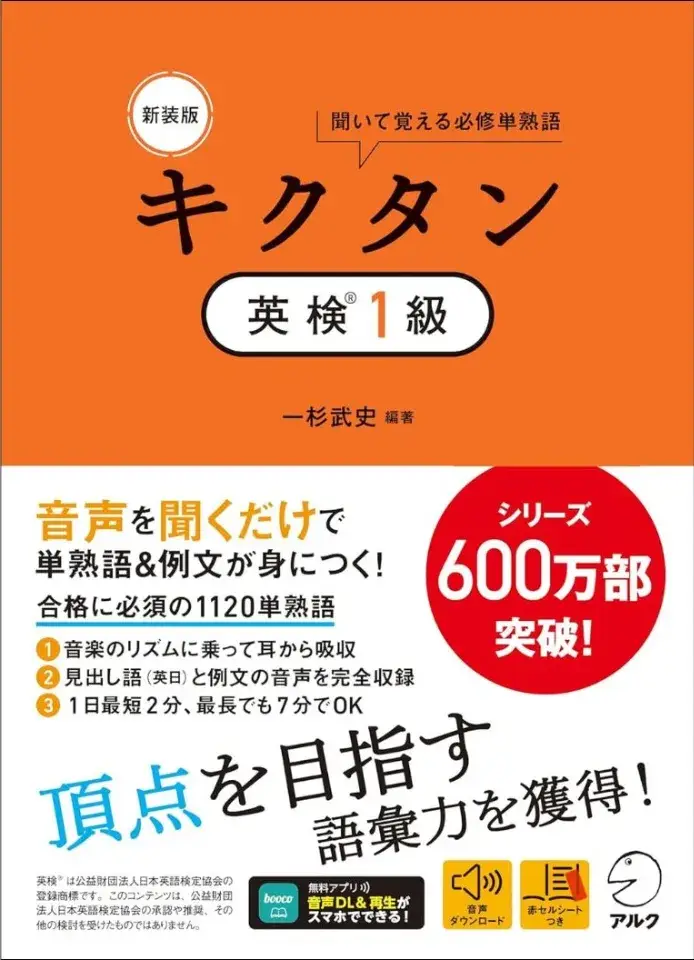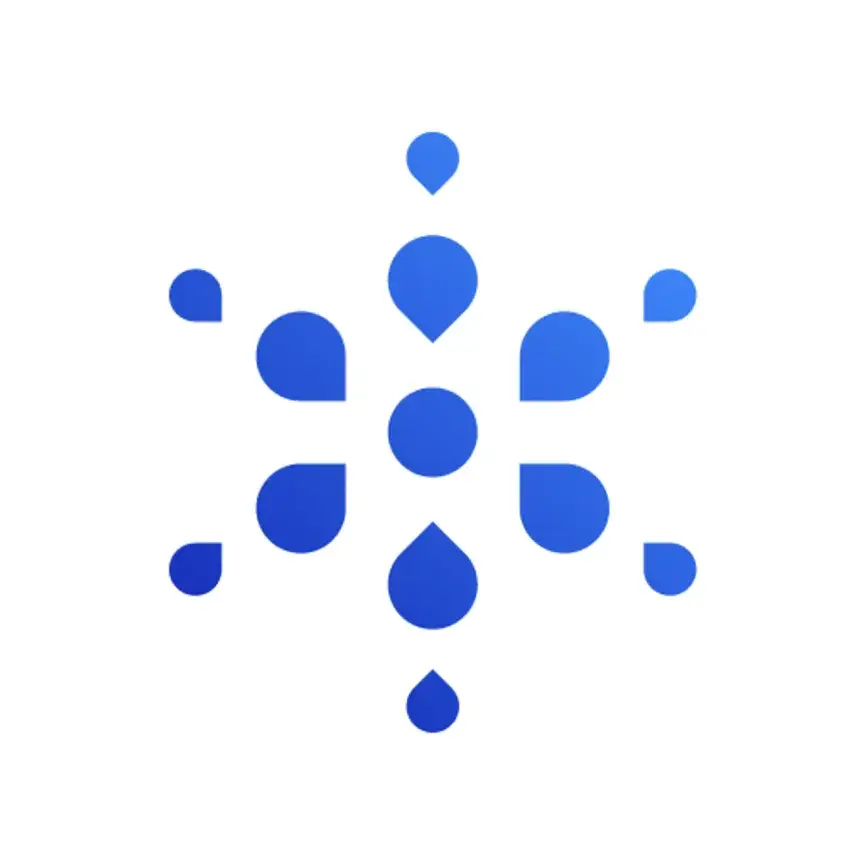Google翻訳の使い方は簡単。関数を入れるだけ
使い方は拍子抜けするくらい簡単でして、Googleスプレッドシートのセルに、普通に関数を入れるだけ、です。入れるのはこんな関数です(日本語を英語に訳す場合)。
=googletranslate(訳したいセル,"ja","en")
今回は下のような日本語を訳してみました。何日か前に仕事で送ったメールです。
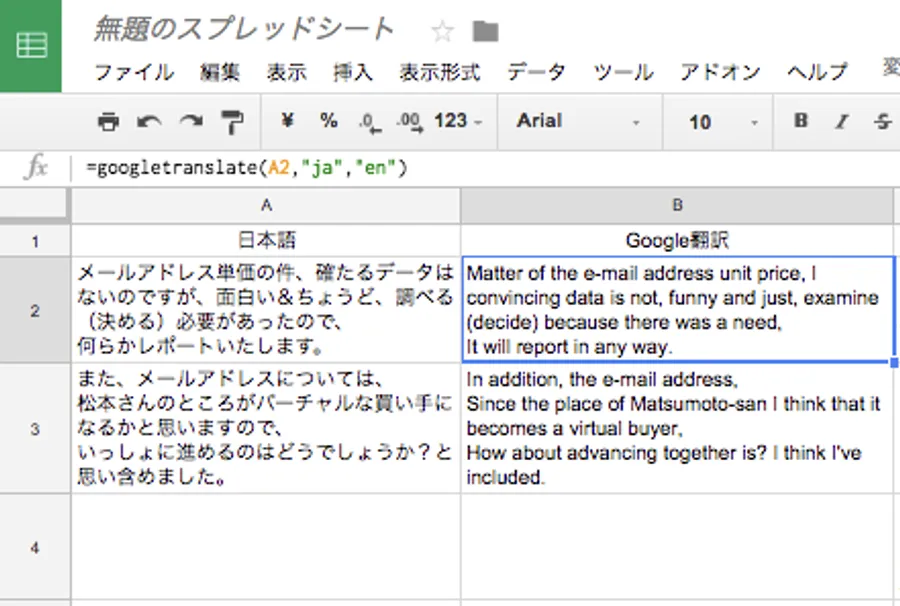
A列に日本語を用意し、B列に関数を入れると、ちょっとだけ(1秒くらいでしょうか)考え込んでから、英文を表示してくれました! なんだか、未来感があります。
ここからが面白い!調整と翻訳の繰り返し
しかし残念ながら、B列に出てくる訳文は「まぁ、全く通じないって感じでもなさげですけどなんかなー」というような状態。しかし、ご覧の通り、どう考えても悪いのは元の私のメール。文脈に依存しすぎですね。なので、再びGoogle先生の力を借りながら、日本語をブラッシュアップします。
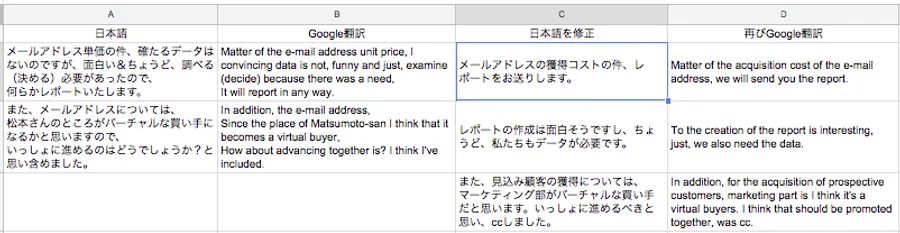
具体的には上の画面のように、
・D列にも翻訳の関数を入れた状態で
・A列、B列を見ながら、C列に日本語を書く
・D列の訳文を見ながら、C列の内容を調整
という作業をしてみました。
用語を正確にしたり、主語を補ったり、表現を簡素にしたりと、C列の日本語をウニャウニャと調整すると、D列が、いい感じの英語になってきました!
逆方向の翻訳も使って、もうひと工夫
とは言え、D列の英語もまだ違和感がある(ような気がする)ので、もうひと工夫してみたいところ。僭越ながら、、、と恐る恐るですが、Google先生の訳文を調整したものをE列に書いていきます。
ただし!改悪しては怖いので、保険のため、今度はF列に英語 → 日本語の翻訳を仕込んでおきます。これがポイントです。
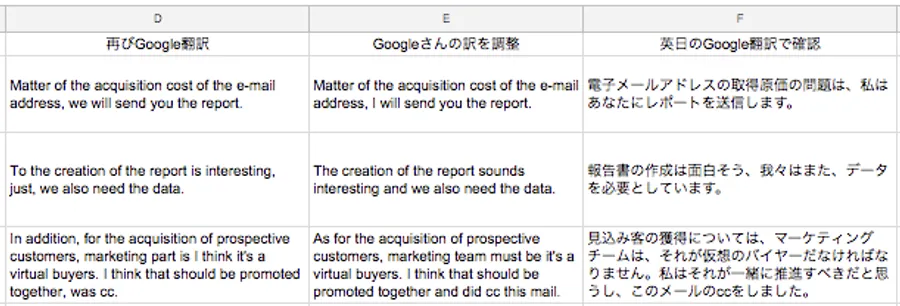
ここでも、E列の表現を変えるたびにF列が変わってくれるのが楽しいです。(普通に通じそうな気がするのですが、いかがでしょうか?)ちなみにF列に入れる関数(英語を日本語に)は簡単で、冒頭で紹介した関数の一部を変えるだけです。
=googletranslate(訳したいセル,"en","ja")
もちろん、日本語や英語以外の言語にも訳せますので、いろいろ試してみると面白いですよ。
感想
作業がラク:文章を入力したら翻訳してくれる、というソフトウェアやサービスはたくさんありますが、Googleスプレッドシートで書いて、訳文を見てまたすぐ調整できる、というのはすごく楽。画面遷移が少ないのは善!ですね。
なんだか楽しい:はじめてだから楽しい、というのももちろんあると思うのですが、手伝ってもらってる感が新鮮で、とても楽しめました。
ラクさも楽しさも「電動アシスト付きの自転車」みたいな感じです。 また、同じくGoogleスプレッドシートで使える importrss の関数などを使えば、気になる単語が含まれる記事から例文を表示して、それを参照しながら英作文、みたいなことも簡単にできそうですね。
ありがとうございます!
今回の記事では、こちらの記事を参考にさせていただきました。
新しいGoogle翻訳とスプレッドシートを使って国際会議への執筆をスマートにする
VRやゲームの研究者、白井暁彦先生のブログです。(こちらの本もおすすめですよ?)
ライティングを学ぶためのおススメ参考書3選はこちら!
構成・文:GOTCHA! 編集長 泉 勝彦
ライフスタイル、ビジネス、テクノロジーなどなどいろいろなジャンルをフラフラする編集者です。高校生のころにヒアリングマラソンをしていたご縁でアルクの人に。

![[音声DL付]究極の英語ライティングBasic](https://m.media-amazon.com/images/I/51pUsnp5t3L.jpg)